部署安装
centos使用Docker容器方式安装各类软件包
docker部署各种服务
docker安装elasticsearch7.6.2
docker方式安装onlyOffice
使用docker安装部署kibana
Docker常用运维命令
使用docker方式安装mm-wiki,助力技术团队文档开发
docker方式部署springboot应用
Harbor 入门与上手
修改或增加已运行的 Docker 容器端口映射
docker安装mysql
docker方式安装gitlab
Docker 安装MQTT服务 mosquitto2.0版本
centos编译方式安装
centos通过编译的方式安装python3.8
centos绿色安装包
Centos7安装NodeJs
centos7环境下部署yapi v1.9.2版本
centos7.9安装nacos2.2.3
Centos下安装Node14
centos中安装go
centos通过yum方式安装的软件包
centos 安装supervior
centos 安装 jenkins 2.452.1最新版本
centos7安装docker-20.10.9版本
数据库
在centos7下安装PostgreSQL10
mysql 主从搭建
windows安装oracle11g的一些后续注意事项
centos7.9安装oracle11g
镜像加速
nginx
在两台centos上面安装nginx+keepalived实现主备
linux常用命令
jenkins部署前后端服务几种常见场景配置说明
GIT
K8S
kubeadm init在初始化master节点的遇到的问题梳理
K8S部署+kuboard可视化界面完整说明
k8s+kuboard+harbor部署springboot的一些说明
其他
centos7使用miniconda方式安装飞浆OCR
frp内网穿透
java全平台安装
本文档使用 MrDoc 发布
-
+
首页
k8s+kuboard+harbor部署springboot的一些说明
>i 之前springboot的项目,大部分的情况都是 一个单体的Jar包 直接复制到服务上,通过java -jar进行运行部署。 ## Docker打包jar镜像 当然有时候也可以通过 docker 的方式进行部署,方法就是通过Dockerfile文件的配置,然后build镜像。 Dockerfile的文件内容如下: ~~~ FROM java:8 ENV TZ=Asia/Shanghai VOLUME /tmp ENV MYPATH /home WORKDIR $MYPATH ADD ./monster-monitor.jar /home/monster-monitor.jar ENTRYPOINT ["java","-Dfile.encoding=utf-8", "-jar", "-Xms1024m", "-Xmx1024m", "/home/monster-monitor.jar", "--spring.profiles.active=prod"] ~~~ >i 注意,这里打包依赖java:8镜像包,请确认是否存在此镜像包 或 根据实际情况替换成可用的java8镜像包。 ## 搭建Harbor镜像 上一步里通过docker 的方式进行镜像的打包,但是镜像都是存在本地服务器。 通过 搭建Harbor的方式,可以搭建私有的Docker镜像中心。 这样的话,k8s可以通过 harbor去拉取镜像。 搭建Harbor的教程参照我的另一篇文章:[Harbor搭建] ### Harbor登录信息: 地址:`http://10.168.1.135` 用户名:`admin` 密码:`Harbor12345` ### 镜像推送 新建一个uploadImage.sh文件,内容如下: ~~~ packageName="10.168.1.135/test-registry/ruoyi:1.0.1" sudo docker login --username=admin --password=Harbor12345 10.168.1.135 sudo docker build -t ${packageName} . sudo docker tag ${packageName} ${packageName} sudo docker push ${packageName} ~~~ 上面这个 packageName 的文章格式是有要求的,前缀的IP或域名不是乱写的,格式有误会导致 推送失败。 ## Kuboard部署 这里以ruoyi的jar包为例。 访问Kuboard地址: http://10.168.1.102:31081/ 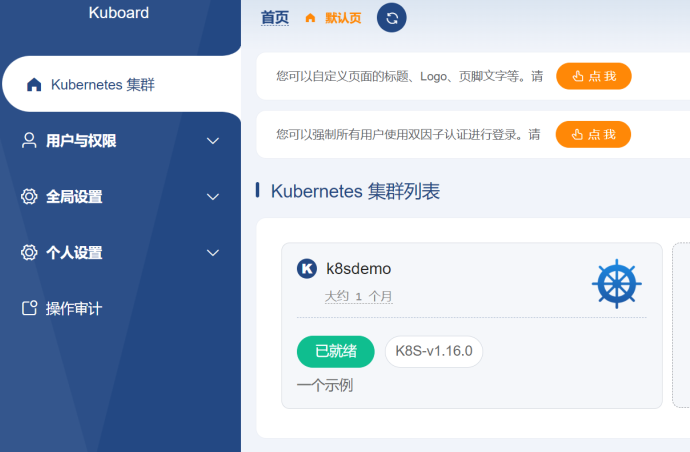 进行我自己新建的test2命名空间: 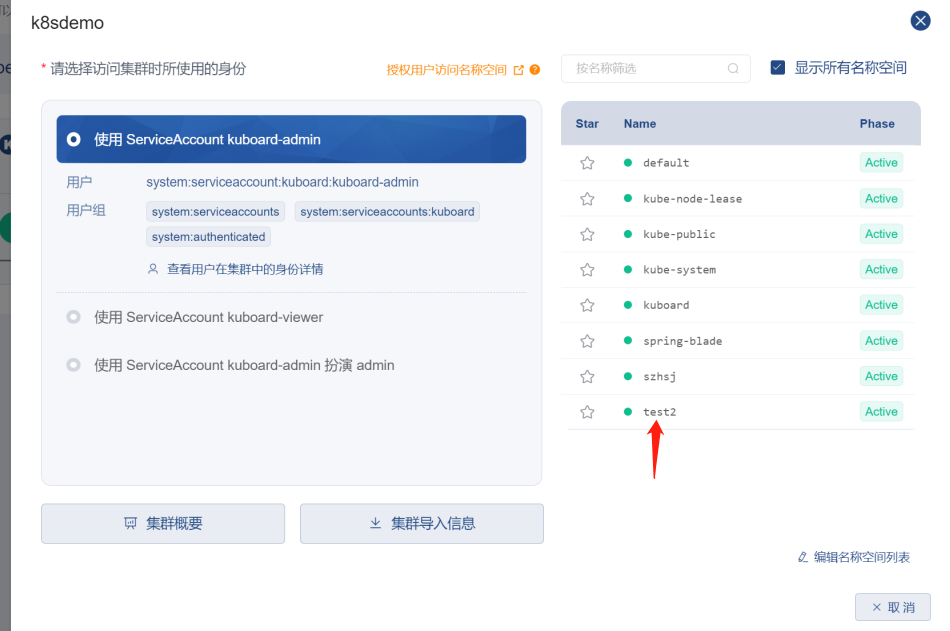 创建一下Secret: >w 这一步只需要初始化Harbor信息的时候 执行一次就可以了,不用每次部署都做这么一步操作。 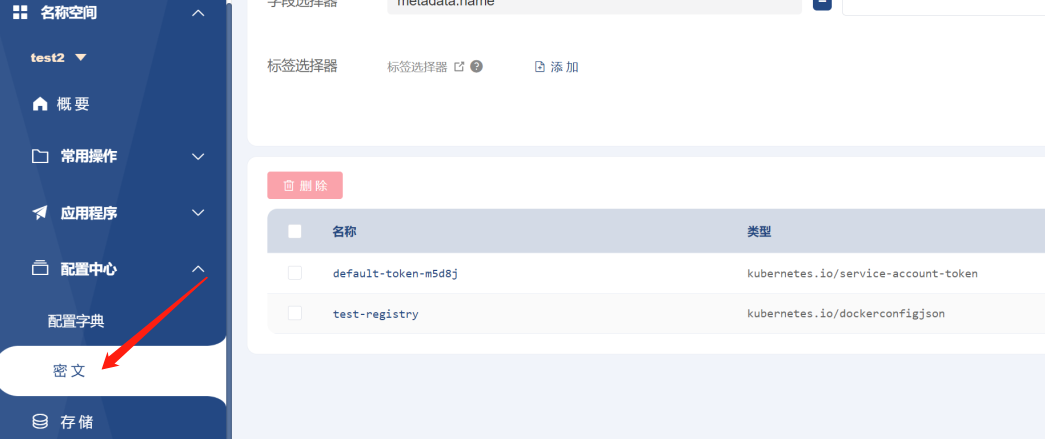 填写自己的Harbor信息: >i 一定要保证mastert和node节点 上执行docker login可以正常执行。 login失败的话,参考 https://huaweicloud.csdn.net/63311ae2d3efff3090b5230d.html https://codeleading.com/article/77331878819/ 去修改 因为我们登录的harbor地址是http非https。 如果坚持使用http,那么master和worker的所有节点都要配置` "insecure-registries":["10.168.1.135"]` >i 出现警告:WARNING! Using --password via the CLI is insecure. Use --password-stdin. 解决办法:在本地建一个password.txt 然后执行 ` docker login --username=admin --password-stdin < password.txt 10.168.1.135` 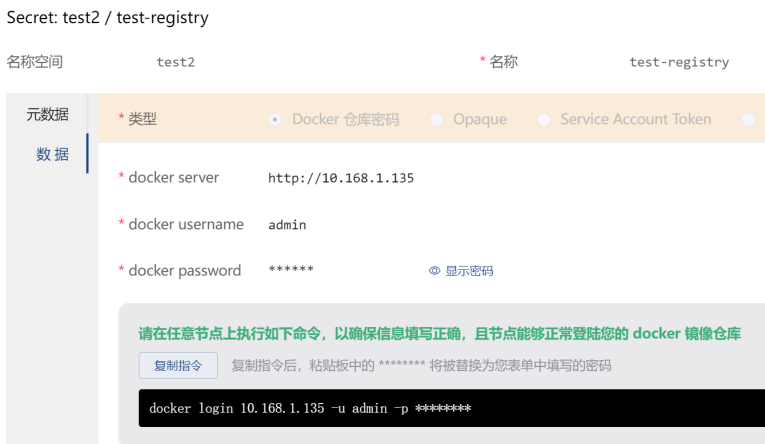 创建部署: 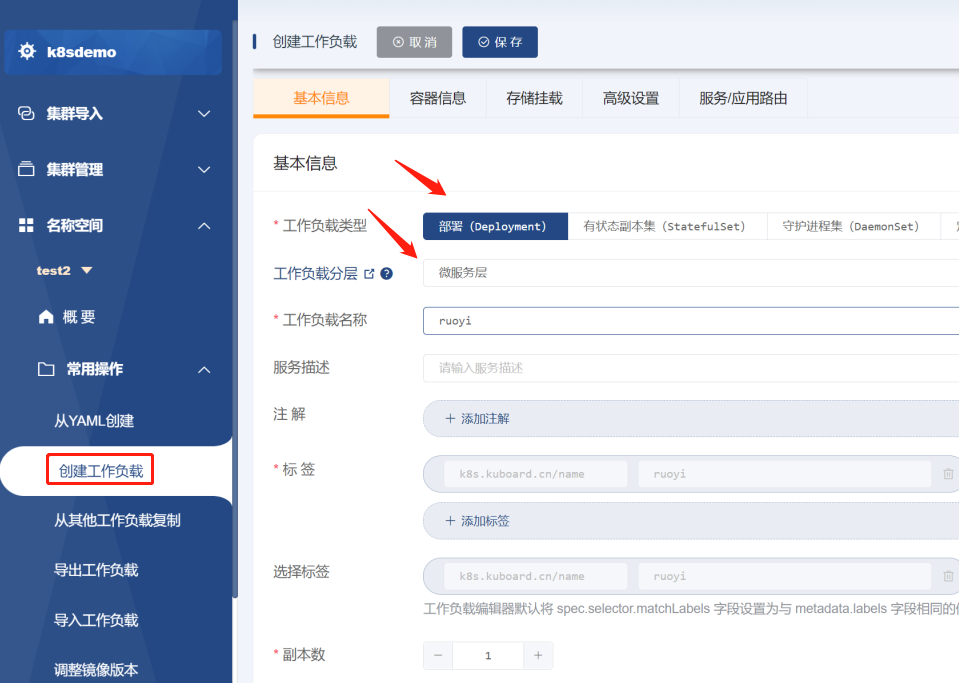 配置容器的信息 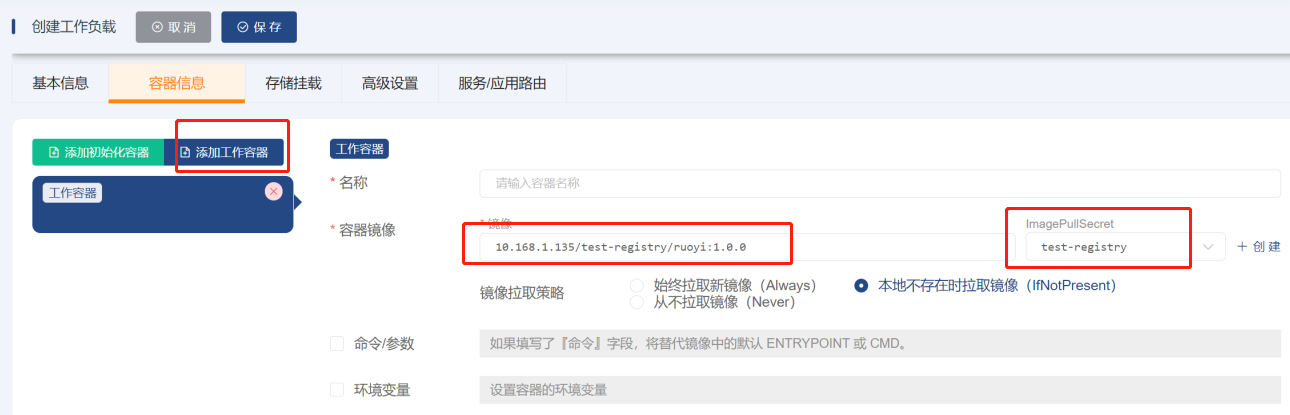 这里的镜像名称 一定要写全,不然后面的imagePullSecret会匹配不了导致选择不上。 点保存后,容器自动进行部署。
superadmin
2023年10月20日 01:07
转发文档
收藏文档
上一篇
下一篇
手机扫码
复制链接
手机扫一扫转发分享
复制链接
Markdown文件
分享
链接
类型
密码
更新密码